1、条形码生成在打开的WPS文档里面选中插入。然后点击功能图上的条形码。

2、在弹出的对话框里输入文字代码,然后点击插入就得到你所需要生成的条形码。

3、二维码分享在WPS文档里面选中插入对话框,在功能图里面选中二维码。

4、在弹出的文本对话框输入网址就可以生成对应网址的二维码啦。

5、如果选中名片对话框,可以生成含有名片的二维码分享。
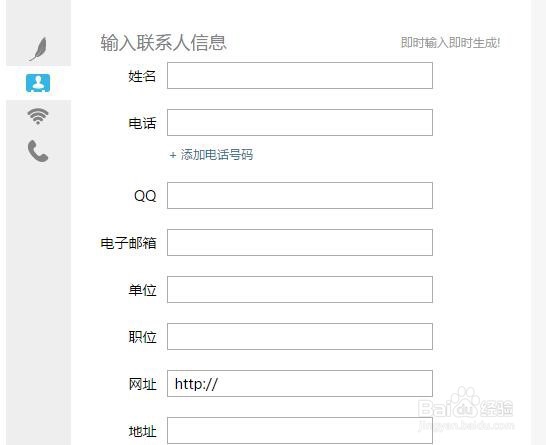
6、如果选中WiFi对话框,可以生成含有WiFi账号和密码的二维码。

7、如果选中电话对话框,可以生成含有你电话的二维码。
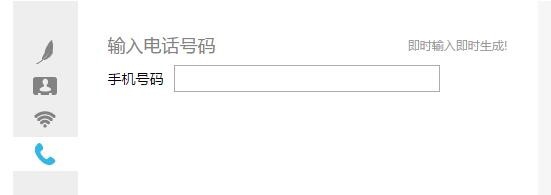
8、右边的二维码图形的选项有:直角,液态和圆角可以选,其中最主要的功能是在添加logo里面,可以点击添加图片,也可以将自己的头像添加到这个二维码里面去,使二维码更具有个性感。

